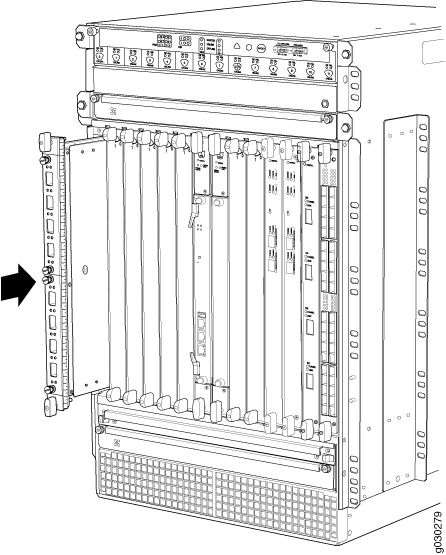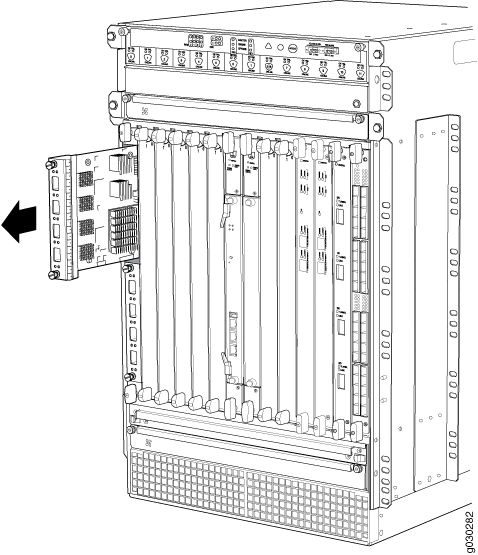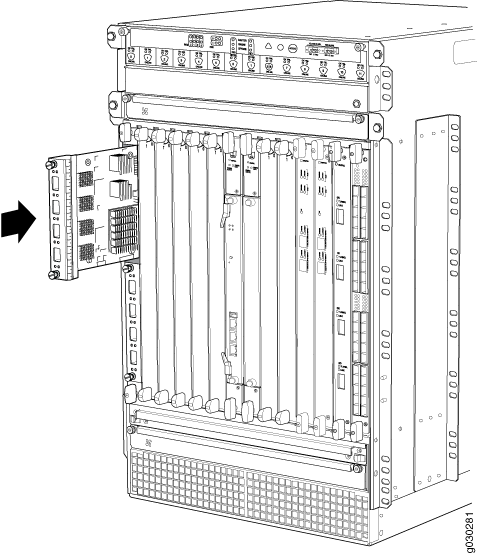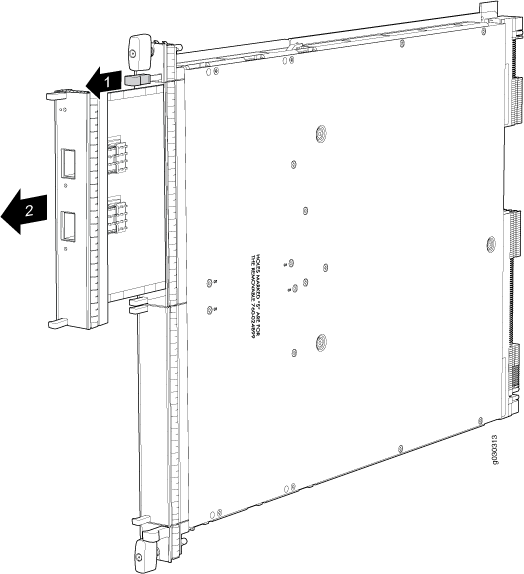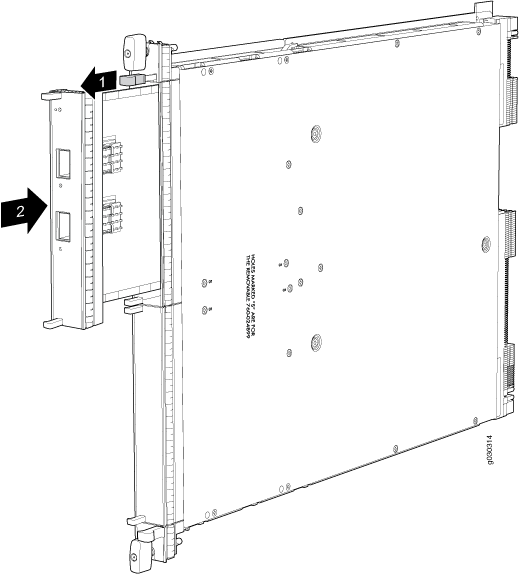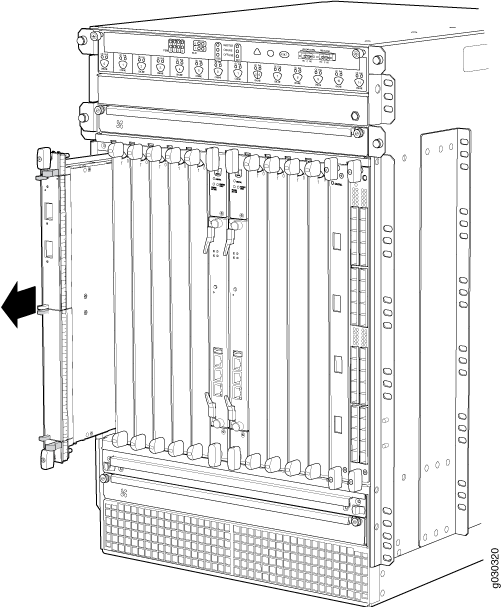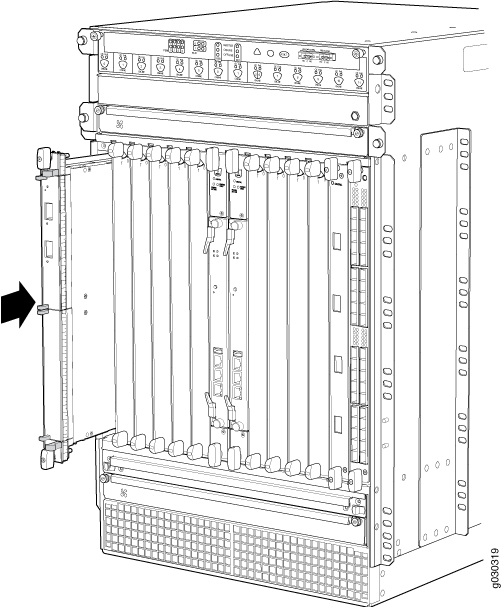EN ESTA PÁGINA
Mantenimiento de tarjetas de interfaz y SPC en el firewall SRX5800
Sustitución de SPC en un clúster de chasis de firewalls SRX5400, SRX5600 o SRX5800 operativos
Actualización de hardware en servicio para SRX5K-SPC3 en un clúster de chasis
Mantenimiento de MICs y módulos de puerto en el firewall de SRX5800
Mantenimiento de las tarjetas y módulos de SRX5800 Line
Mantenimiento de tarjetas de interfaz y SPC en el firewall SRX5800
Propósito
Para obtener un rendimiento óptimo del firewall, compruebe el estado de las tarjetas de procesamiento de servicios (SPC) y las tarjetas de interfaz (IOC, Flex IOC y MPC). El firewall puede tener hasta 11 SPC y tarjetas de interfaz. Para mantener SPC y tarjetas de interfaz, realice los siguientes procedimientos con regularidad.
Acción
De forma regular:
Compruebe los LED de la interfaz de la nave correspondientes a la ranura para cada SPC y tarjeta de interfaz. El LED verde etiquetado OK se ilumina constantemente cuando una tarjeta funciona normalmente.
Compruebe el LED OK/FAIL en la placa frontal de cada SPC y tarjeta de interfaz. Si la tarjeta detecta un error, envía un mensaje de alarma al motor de enrutamiento.
Emita el comando de la CLI
show chassis fpcpara comprobar el estado de las tarjetas instaladas. Como se muestra en la salida de ejemplo, el valor Online en la columna etiquetada Estado indica que la tarjeta funciona normalmente:user@host> show chassis fpc Temp CPU Utilization (%) Memory Utilization (%) Slot State (C) Total Interrupt DRAM (MB) Heap Buffer 0 Online 41 9 0 1024 15 57 1 Online 43 5 0 1024 16 57 2 Online 43 11 0 1024 16 57 3 Empty 4 Empty 5 Online 42 6 0 1024 16 57Para obtener resultados más detallados, agregue la
detailopción. En el ejemplo siguiente no se especifica un número de ranura, que es opcional:user@host> show chassis fpc detail Slot 0 information: State Online Temperature 41 degrees C / 105 degrees F Total CPU DRAM 1024 MB Total RLDRAM 256 MB Total DDR DRAM 4096 MB Start time: 2007-07-10 12:28:33 PDT Uptime: 1 hour, 33 minutes, 52 seconds Slot 1 information: State Online Temperature 43 degrees C / 109 degrees F Total CPU DRAM 1024 MB Total RLDRAM 256 MB Total DDR DRAM 4096 MB Start time: 2007-07-10 12:28:38 PDT Uptime: 1 hour, 33 minutes, 47 seconds Slot 2 information: State Online Temperature 43 degrees C / 109 degrees F Total CPU DRAM 1024 MB Total RLDRAM 256 MB Total DDR DRAM 4096 MB Start time: 2007-07-10 12:28:40 PDT Uptime: 1 hour, 33 minutes, 45 seconds Slot 5 information: State Online Temperature 42 degrees C / 107 degrees F Total CPU DRAM 1024 MB Total RLDRAM 256 MB Total DDR DRAM 4096 MB Start time: 2007-07-10 12:28:42 PDT Uptime: 1 hour, 33 minutes, 43 seconds
Emita el comando de la CLI
show chassis fpc pic-status. Las ranuras están numeradas del 0 al 5, de abajo hacia arriba:user@host> show chassis fpc pic-status Slot 0 Online SRX5k DPC 40x 1GE PIC 0 Online 10x 1GE RichQ PIC 1 Online 10x 1GE RichQ PIC 2 Online 10x 1GE RichQ PIC 3 Online 10x 1GE RichQ Slot 1 Online SRX5k DPC 40x 1GE PIC 0 Online 10x 1GE RichQ PIC 1 Online 10x 1GE RichQ PIC 2 Online 10x 1GE RichQ PIC 3 Online 10x 1GE RichQ Slot 2 Online SRX5k DPC 40x 1GE PIC 0 Online 10x 1GE RichQ PIC 1 Online 10x 1GE RichQ PIC 2 Online 10x 1GE RichQ PIC 3 Online 10x 1GE RichQ Slot 3 Online SRX5k SPC PIC 0 Offline PIC 1 Offline Slot 4 Online SRX5k SPC PIC 0 Offline PIC 1 Offline
Para obtener más información sobre el resultado del comando, consulte Referencia de comandos de servicios y conceptos básicos del sistema de Junos OS en www.juniper.net/documentation/.
Sustitución de IOC de firewall SRX5800
Para reemplazar una IOC, realice los siguientes procedimientos:
Eliminación de un IOC de firewall SRX5800
Antes de empezar a eliminar un IOC:
Asegúrese de comprender cómo prevenir daños por descarga electrostática (ESD). Consulte Prevención de daños por descarga electrostática.
Asegúrese de tener lo siguiente disponible:
Correa de conexión a tierra ESD
IOC o panel en blanco IOC de reemplazo
Alfombrilla antiestática para el COI
Tapas de seguridad de goma para los transceptores
Cubiertas antipolvo para cubrir los puertos
Un IOC pesa hasta 13.1 lb (5.9 kg). Prepárate para aceptar todo su peso.
Para eliminar una IOC (consulte la figura 1):
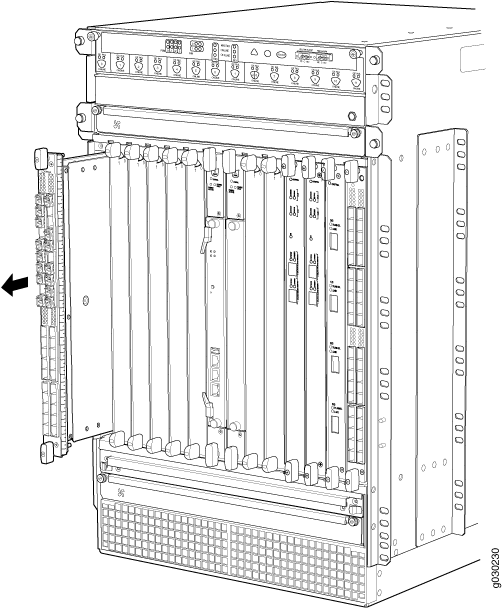
Instalación de una IOC de firewall de SRX5800
Antes de empezar a instalar una IOC:
Asegúrese de comprender cómo prevenir daños por descarga electrostática (ESD). Consulte Prevención de daños por descarga electrostática.
Asegúrese de tener lo siguiente disponible:
Correa de conexión a tierra ESD
Alfombrilla antiestática para el COI
Tapas de seguridad de goma para los transceptores
Un IOC pesa hasta 13.1 lb (5.9 kg). Prepárate para aceptar todo su peso.
Para instalar una IOC (consulte la figura 2):
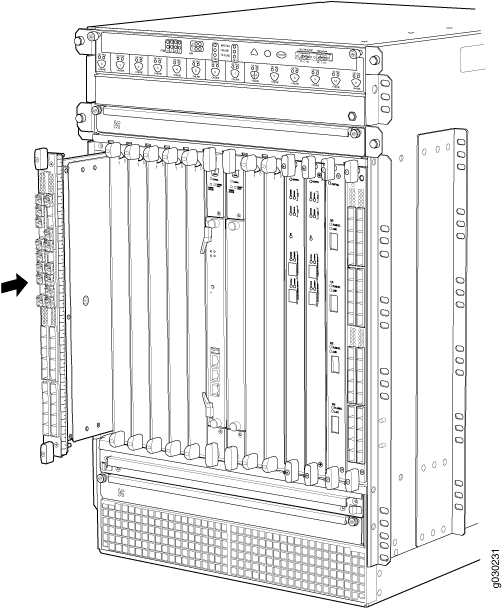
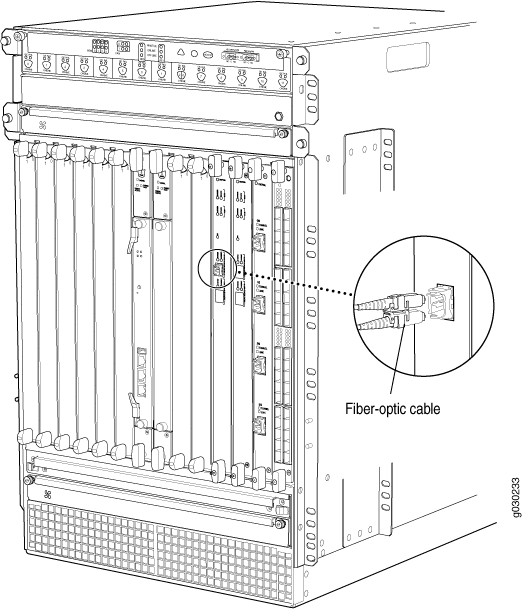
Sustitución de IOC flexibles de firewall SRX5800
Para reemplazar una IOC flexible, realice los siguientes procedimientos:
- Eliminación de una IOC flexible de firewall SRX5800
- Instalación de una IOC flexible de firewall de SRX5800
Eliminación de una IOC flexible de firewall SRX5800
Antes de empezar a quitar una IOC flexible:
Asegúrese de comprender cómo prevenir daños por descarga electrostática (ESD). Consulte Prevención de daños por descarga electrostática.
Asegúrese de tener lo siguiente disponible:
Correa de conexión a tierra ESD
Panel en blanco Flex IOC o Flex IOC de reemplazo
Alfombra antiestática para el Flex IOC
Un IOC Flex pesa hasta 13,1 lb (5,9 kg). Esté preparado para aceptar todo el peso de la tarjeta cuando la retire.
Para eliminar una IOC flexible (consulte la figura 4):
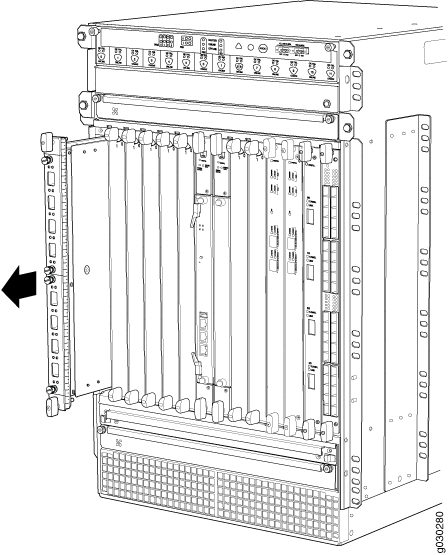 flexible
flexible
Instalación de una IOC flexible de firewall de SRX5800
Antes de comenzar a instalar una IOC de Flex:
Asegúrese de comprender cómo prevenir daños por descarga electrostática (ESD). Consulte Prevención de daños por descarga electrostática.
Asegúrese de tener lo siguiente disponible:
Correa de conexión a tierra ESD
Alfombra antiestática para el Flex IOC
El firewall debe ejecutar Junos versión 9.5R1 o posterior para poder reconocer las IOC y los módulos de puerto de Flex.
Para instalar una IOC de Flex (consulte la figura 5):
Sustitución de módulos de puerto de firewall SRX5800
Para reemplazar un módulo de puerto, realice los procedimientos siguientes:
- Eliminación de un módulo de puerto de firewall SRX5800
- Instalación de un módulo de puerto de firewall SRX5800
Eliminación de un módulo de puerto de firewall SRX5800
Antes de empezar a quitar un módulo de puerto:
Asegúrese de comprender cómo prevenir daños por descarga electrostática (ESD). Consulte Prevención de daños por descarga electrostática.
Asegúrese de tener lo siguiente disponible:
Correa de conexión a tierra ESD
Destornillador Phillips (+) número 1
Módulo de puerto de reemplazo o panel en blanco
Alfombra antiestática para el módulo de puerto
Tapas de seguridad de goma para los transceptores
Cubiertas antipolvo para cubrir los puertos
Los módulos de puerto se instalan en IOC flexibles en el compartimento de la tarjeta del firewall. Un módulo de puerto pesa hasta 1,6 lb (0,7 kg). Esté preparado para aceptar todo su peso cuando retire o instale un módulo de puerto.
Para eliminar un módulo de puerto (consulte la figura 6):
Instalación de un módulo de puerto de firewall SRX5800
Antes de comenzar a instalar un módulo de puerto:
Asegúrese de comprender cómo prevenir daños por descarga electrostática (ESD). Consulte Prevención de daños por descarga electrostática.
Asegúrese de tener lo siguiente disponible:
Correa de conexión a tierra ESD
Destornillador Phillips (+) número 1
Tapas de seguridad de goma para transceptores
Para instalar un módulo de puerto en una IOC flexible (consulte la figura 7):
También puede comprobar que el módulo de puerto funciona correctamente emitiendo los show chassis fpc comandos y show chassis fpc pic-status .
Sustitución de SRX5800 SPC de firewall
Para reemplazar una SPC, realice los procedimientos siguientes:
Eliminación de una SPC de firewall SRX5800
Antes de empezar a quitar un SPC:
Asegúrese de comprender cómo prevenir daños por descarga electrostática (ESD). Consulte Prevención de daños por descarga electrostática.
Asegúrese de tener lo siguiente disponible:
Correa de conexión a tierra ESD
SPC de reemplazo o panel en blanco
Alfombra antiestática
Tapas de seguridad de goma para transceptores
Un SPC pesa hasta 18.3 lb (8.3 kg). Prepárate para aceptar todo su peso.
Para eliminar una CCP (consulte la figura 8):
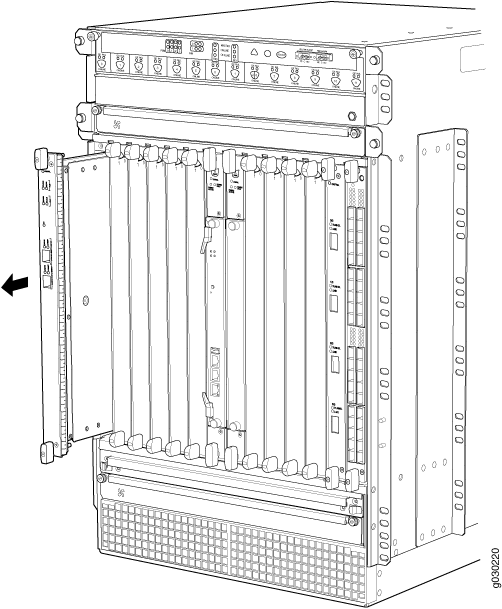
Instalación de una SPC de firewall SRX5800
Antes de empezar a instalar una SPC:
Asegúrese de comprender cómo prevenir daños por descarga electrostática (ESD). Consulte Prevención de daños por descarga electrostática.
Asegúrese de tener lo siguiente disponible:
Correa de conexión a tierra ESD
Alfombra antiestática
Tapas de seguridad de goma para transceptores
Para instalar una SPC (consulte la figura 9):
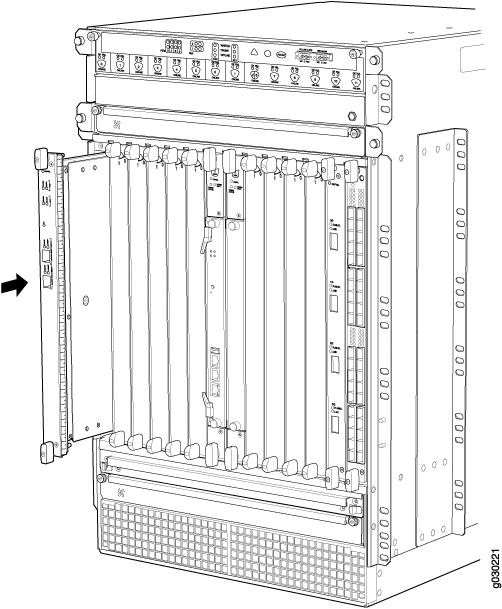
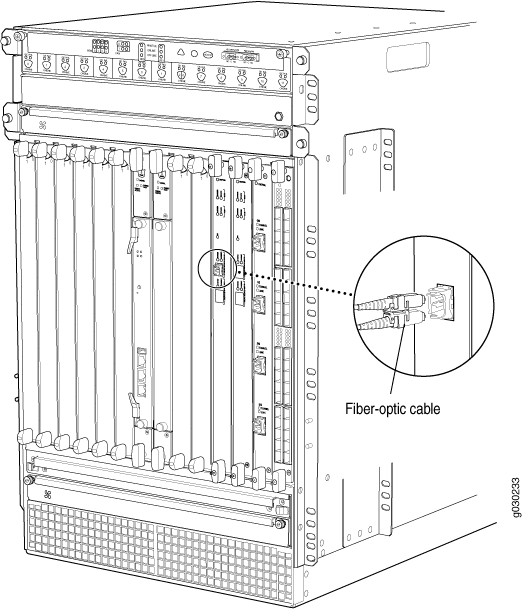
Para instalar SPC adicionales en un firewall que forma parte de un clúster de chasis, debe cumplir las siguientes condiciones.
Cada firewall ya debe tener al menos dos SPC instaladas.
Para agregar SPC SRX5K-SPC-2-10-40 de primera generación, ambos firewalls del clúster deben ejecutar Junos OS versión 11.4R2S1, 12.1R2 o posterior.
Para agregar SPC SRX5K-SPC-4-15-320 de segunda generación, ambos firewalls del clúster deben ejecutar Junos OS versión 12.1X44-D10 o posterior.
Para agregar SPC SRX5K-SPC3 de próxima generación, ambos firewalls del clúster deben ejecutar Junos OS versión 18.2R1-S1 o posterior.
Debe instalar SPC del mismo tipo y en las mismas ranuras en los dos firewalls del clúster. Ambos firewalls del clúster deben terminar con la misma configuración física de SPC.
Si solo va a agregar SPC SRX5K-SPC-2-10-40 de primera generación al chasis, debe instalarlas de manera que las nuevas SPC no sean las SPC con las ranuras con el número más bajo del chasis. Por ejemplo, si el chasis ya tiene dos SPC con una SPC cada una en las ranuras 2 y 3, no puede instalar SPC adicionales en las ranuras 0 o 1 mediante este procedimiento.
Si va a agregar SPC SRX5K-SPC-4-15-320 de segunda generación al chasis, debe instalar las nuevas SPC para que una SPC SRX5K-SPC-4-15-320 de segunda generación sea la SPC en la ranura original con el número más bajo. Por ejemplo, si el chasis ya tiene dos SPC de primera generación instaladas en las ranuras 2 y 3, debe instalar las SPC SRX5K-SPC-4-15-320 en las ranuras 0 o 1. Deberá asegurarse de que esté instalada una SPC SRX5K-SPC-4-15-320 en la ranura que proporciona funcionalidad de punto central (CP) para que la funcionalidad de CP la realice una SPC SRX5K-SPC-4-15-320.
Si va a agregar SPC SRX5K-SPC3 de próxima generación al chasis, debe instalar las nuevas SPC para que una SPC SRX5K-SPC3 de próxima generación sea la SPC en la ranura original con el número más bajo. Por ejemplo, si el chasis ya tiene dos SPC de segunda generación instaladas en las ranuras 2 y 3, debe instalar las SPC SRX5K-SPC3 en las ranuras 0 o 1. Deberá asegurarse de que haya una SPC SRX5K-SPC3 instalada en la ranura que proporciona la funcionalidad de punto central (CP) para que la funcionalidad de CP la realice una SPC SRX5K-SPC3.
Nota:El firewall no puede tener una combinación de SPC SRX5K-SPC-2-10-40 y SPC SRX5K-SPC3, pero a partir de Junos OS versión 18.2R2 y luego 18.4R1 pero no 18.3R1, puede tener una combinación de SPC SRX5K-SPC-4-15-320 y SPC SRX5K-SPC3.
Si va a agregar las SPC SRX5K-SPC-4-15-320 de segunda generación o las SPC SRX5K-SPC3 de próxima generación a un firewall, el firewall ya debe estar equipado con fuentes de alimentación y bandejas de ventilador de alta capacidad, y los filtros de aire de alta capacidad. Consulte Actualización de un firewall SRX5800 de fuentes de alimentación de capacidad estándar a fuentes de alimentación de alta capacidad para obtener más información.
Durante este procedimiento de instalación, debe apagar ambos dispositivos, uno a la vez.
Sustitución de SPC en un clúster de chasis de firewalls SRX5400, SRX5600 o SRX5800 operativos
Si su firewall forma parte de un clúster de chasis operativo, puede reemplazar las SPC SRX5K-SPC-2-10-40 de primera generación por las SPC SRX5K-SPC-4-15-320 de segunda generación o las SPC de primera y segunda generación por las SRX5K-SPC3 de próxima generación incurriendo en un tiempo de inactividad mínimo en su red.
SRX5K-SPC-2-10-40 SPC no es compatible con SRX5400 firewall.
Para reemplazar SPC en un firewall que forma parte de un clúster de chasis, debe cumplir las siguientes condiciones:
-
Cada firewall debe tener al menos una SPC instalada. La instalación puede justificar SPC adicionales si el número de sesiones encontradas es mayor que el límite de sesiones de una SPC.
-
Si el clúster de chasis funciona en modo activo-activo, debe cambiarlo al modo activo-pasivo antes de usar este procedimiento. Para hacer la transición del clúster al modo activo-pasivo, haga que un nodo sea primario para todos los grupos de redundancia.
-
Para reemplazar las SPC SRX5K-SPC-2-10-40 de primera generación, ambos firewalls del clúster deben ejecutar Junos OS versión 11.4R2S1, 12.1R2 o posterior.
-
Para reemplazar las SPC SRX5K-SPC-4-15-320 de segunda generación, ambos firewalls del clúster deben ejecutar Junos OS versión 12.1X44-D10 o posterior.
-
Para reemplazar las SPC SRX5K-SPC3 de próxima generación, ambos firewalls del clúster deben ejecutar Junos OS versión 18.2R1-S1 o posterior.
-
Debe instalar SPC del mismo tipo y en las mismas ranuras en los dos firewalls del clúster. Ambos firewalls del clúster deben tener la misma configuración física de SPC.
-
Si va a reemplazar una SPC SRX5K-SPC-2-10-40 existente por una SPC SRX5K-SPC-4-15-320, debe instalar la nueva SPC en la ranura con el número más bajo. Por ejemplo, si el chasis ya tiene SPC instaladas en las ranuras 2 y 3, primero debe reemplazar la SPC en la ranura 2. Esto garantiza que la funcionalidad del punto central (CP) sea realizada por una SPC SRX5K-SPC-4-15-320.
-
Si es la primera vez que agrega SPC SRX5K-SPC3 al chasis que tiene una combinación de otras SPC, primero debe instalar el primer SRX5K-SPC3 en la ranura con el número más bajo y los otros SPX5K-SPC3 se pueden instalar en cualquier ranura disponible. Por ejemplo, si el chasis ya tiene dos SPC SRX5K-SPC-4-15-320 instaladas en las ranuras 2 y 3, debe instalar las SPC SRX5K-SPC3 en las ranuras 0 o 1. Deberá asegurarse de que haya una SPC SRX5K-SPC3 instalada en la ranura que proporciona la funcionalidad de punto central (CP) para que la funcionalidad de CP la realice una SPC SRX5K-SPC3.
Nota:El firewall no puede tener una combinación de SPC SRX5K-SPC-2-10-40 y SPC SRX5K-SPC3, pero a partir de Junos OS versión 18.2R2 y luego 18.4R1 pero no 18.3R1, puede tener una combinación de SPC SRX5K-SPC-4-15-320 y SPC SRX5K-SPC3.
Si va a agregar SRX5K-SPC3 al chasis que solo tiene SRX5K-SPC3, el nuevo SRX5K-SPC3 se puede instalar en cualquier ranura disponible.
-
Si va a agregar las SPC SRX5K-SPC-4-15-320 o las SPC SRX5K-SPC3 a un firewall, el firewall ya debe estar equipado con fuentes de alimentación y bandejas de ventilador de alta capacidad, y los filtros de aire de alta capacidad. Consulte Actualización de un firewall SRX5600 de fuentes de alimentación de capacidad estándar a alta capacidad o actualización de un firewall de SRX5600 de fuentes de alimentación de capacidad estándar a alta capacidad para obtener más información.
Si la instalación no cumple estos criterios, utilice el procedimiento descrito en Instalación de una SPC de firewall SRX5400, Instalación de una SPC de firewall de SRX5600 o Instalación de una SPC de firewall de SRX5800 para instalar SPC en el firewall.
Durante este procedimiento de instalación, debe apagar ambos dispositivos, uno a la vez. Durante el período en que se apaga un dispositivo, el dispositivo restante funciona sin una copia de seguridad. Si el dispositivo restante falla por cualquier motivo, incurrirá en tiempo de inactividad de la red hasta que reinicie al menos uno de los dispositivos.
Para reemplazar SPC en un clúster de firewall:
Actualización de hardware en servicio para SRX5K-SPC3 en un clúster de chasis
Si el dispositivo forma parte de un clúster de chasis y no tiene una combinación de SPC, pero solo tiene SPC SRX5K-SPC3, solo puede instalar SRX5K-SPC3 (SPC3) adicional mediante el procedimiento de actualización de hardware en servicio (ISHU) y evitar el tiempo de inactividad de la red.
Este procedimiento ISHU no reemplazará ninguna tarjeta de procesamiento de servicios (SPC) existente, sino que le guiará para instalar una tarjeta SPC3 adicional en un clúster de chasis.
Se recomienda encarecidamente realizar la ISHU durante un período de mantenimiento o durante el tráfico más bajo posible, ya que el nodo secundario no está disponible en este momento.
Para instalar SPC3 en un firewall que forma parte de un clúster de chasis mediante el procedimiento ISHU, deben cumplirse las siguientes condiciones:
-
Cada firewall debe tener al menos una SPC3 instalada.
-
A partir de Junos OS versión 19.4R1, ISHU para SRX5K-SPC3 es compatible con todos SRX5000 línea de clúster de chasis de dispositivos:
-
Si el chasis sólo tiene una SPC3, sólo puede instalar una SPC3 más mediante el procedimiento ISHU.
-
Si el chasis ya tiene dos tarjetas SPC3, no puede instalar ninguna otra tarjeta SPC3 mediante el procedimiento ISHU.
-
Si el chasis ya tiene tres o más tarjetas SPC3, puede instalar tarjetas SPC3 adicionales mediante el procedimiento ISHU.
-
-
La instalación de SPC3 en el clúster de chasis no debe cambiar el modo de funcionalidad de punto central (CP) del modo CP combinado al modo CP completo.
Cuando hay dos o menos de dos SPC3 en el chasis, el modo CP es el modo CP combinado. Con más de dos SPC3 en el chasis, el modo CP es el modo CP completo.
-
Si el clúster de chasis funciona en modo activo-activo, debe cambiarlo al modo activo-pasivo antes de usar este procedimiento. Para hacer la transición del clúster al modo activo-pasivo, haga que un nodo sea primario para todos los grupos de redundancia.
-
Cuando agregue un nuevo SPC3 al chasis, debe instalarse en la ranura numerada más alta que el primer SPC3 instalado en el chasis.
-
El firewall ya debe estar equipado con fuentes de alimentación y bandejas de ventilador de alta capacidad, y los filtros de aire de alta capacidad. Consulte Actualización de un firewall SRX5600 de fuentes de alimentación de capacidad estándar a alta capacidad o Actualización de un firewall de SRX5600 de fuentes de alimentación de capacidad estándar a alta capacidad para obtener más información.
Durante este procedimiento de instalación, debe apagar ambos dispositivos, uno a la vez. Durante el período en que un dispositivo está apagado, el otro dispositivo funciona sin una copia de seguridad. Si ese otro dispositivo falla por cualquier motivo, incurrirá en tiempo de inactividad de la red hasta que reinicie al menos uno de los dispositivos.
Para agregar SPC3 en un clúster de firewall sin incurrir en tiempo de inactividad:
- Utilice el puerto de la consola del motor de enrutamiento para establecer una sesión de CLI con uno de los dispositivos del clúster.
- Utilice el show chassis cluster status comando para determinar qué firewall es actualmente principal y qué firewall es secundario dentro del clúster.
- Si el dispositivo con el que estableció la sesión de CLI en el paso 2 no es el nodo secundario del clúster, utilice el puerto de consola del nodo secundario para establecer una sesión de CLI.
- En la sesión de CLI del firewall secundario:
- Utilice el show chassis fpc pic-status comando para comprobar el estado de todas las tarjetas en ambos nodos.
- Use el request vmhost power-off comando para apagar el firewall si tiene instalado el motor de enrutamiento SRX5K-RE3-128G; de lo contrario, use el request system power-off comando.
- Espere a que el firewall secundario se apague por completo y luego retire los cables de alimentación del chasis.
- Instale las nuevas SPC3 o SPC3 en el firewall apagado mediante el procedimiento descrito en Instalación de una SPC de firewall SRX5400, instalación de una SPC de firewall de SRX5600 o instalación de una SPC de firewall de SRX5800.
- Inserte los cables de alimentación en el chasis y encienda el firewall secundario y espere a que termine de comenzar.
- Restablezca la sesión de CLI con el dispositivo de nodo secundario.
- Utilice el show chassis fpc pic-status comando para asegurarse de que todas las tarjetas del chasis del nodo secundario estén de nuevo en línea.
- Utilice el show chassis cluster status comando para asegurarse de que la prioridad de todos los grupos de redundancia es mayor que cero.
- Utilice el puerto de la consola del dispositivo que es el nodo principal para establecer una sesión de CLI.
- En la sesión de CLI del nodo principal:
- Utilice el comando para conmutar por request chassis cluster failover error cada grupo de redundancia que tenga un número de identificación mayor que cero.
- Use el request vmhost power-off comando para apagar el firewall si tiene instalado el motor de enrutamiento SRX5K-RE3-128G; de lo contrario, use el request system power-off comando. Esta acción hace que el grupo de redundancia 0 conmute por error al otro firewall, convirtiéndolo en el nodo activo del clúster.
- Repita el paso 6 para instalar SPC3 en el firewall apagado.
- Encienda el firewall y espere a que termine de iniciarse.
- Utilice el show chassis fpc pic-status comando en cada nodo para confirmar que todas las tarjetas están en línea y que ambos firewalls funcionan correctamente.
- Utilice el show chassis cluster status comando para asegurarse de que la prioridad de todos los grupos de redundancia es mayor que cero.
Mantenimiento de MICs y módulos de puerto en el firewall de SRX5800
Propósito
Para obtener un rendimiento óptimo del firewall, compruebe el estado de las MIC instaladas en las MPC y de los módulos de puerto instalados en las IOC flexibles.
Acción
De forma regular:
Compruebe los LED en las placas frontales de los módulos de MIC y puerto. El significado de los estados del LED difiere para varios módulos de puerto. Si la IOC de Flex que aloja los módulos de puerto detecta un fallo en los módulos de puerto, la IOC de Flex genera un mensaje de alarma que se enviará al motor de enrutamiento.
Emita el comando de la CLI
show chassis fpc pic-status. El módulo de puerto y las ranuras MIC en una FPC están numerados del 0 al 1, de abajo a arriba:user@host> show chassis fpc pic-status Slot 0 Online SRX5k SPC PIC 0 Online SPU Cp-Flow PIC 1 Online SPU Flow Slot 3 Online SRX5k DPC 4X 10GE PIC 0 Online 1x 10GE(LAN/WAN) RichQ PIC 1 Online 1x 10GE(LAN/WAN) RichQ PIC 2 Online 1x 10GE(LAN/WAN) RichQ PIC 3 Online 1x 10GE(LAN/WAN) RichQ Slot 5 Online SRX5k FIOC PIC 0 Online 16x 1GE TX PIC 1 Online 4x 10GE XFP
Para obtener más información sobre el resultado del comando, consulte Referencia de comandos de servicios y conceptos básicos del sistema de Junos OS en www.juniper.net/documentation/.
Reemplazo de SRX5800 MIC de firewall
Para reemplazar una MIC, realice los procedimientos siguientes:
Eliminación de un MIC de firewall SRX5800
Las MIC se encuentran en las MPC instaladas en la parte frontal del firewall. Un CMI pesa menos de 2 lb (0,9 kg).
Antes de empezar a extraer un MIC:
Asegúrese de comprender cómo prevenir daños por descarga electrostática (ESD). Consulte Prevención de daños por descarga electrostática.
Asegúrese de tener lo siguiente disponible:
Correa de conexión a tierra ESD
Alfombra antiestática
MIC de reemplazo o panel en blanco
Tapas de seguridad de goma para transceptores
Para eliminar un MIC:
Instalación de un MIC de firewall SRX5800
Antes de comenzar a instalar un MIC:
Asegúrese de comprender cómo prevenir daños por descarga electrostática (ESD). Consulte Prevención de daños por descarga electrostática.
Asegúrese de tener lo siguiente disponible:
Correa de conexión a tierra ESD
Tapas de seguridad de goma para transceptores
Si el firewall forma parte de un clúster de chasis, es posible que pueda instalar MIC en los firewalls del clúster sin incurrir en tiempo de inactividad en la red. Consulte Instalación de MPC y MIC en un clúster de chasis de firewall SRX5800 operativo para obtener más información.
Para instalar un MIC:
Reemplazo de MPC de firewall SRX5800
Para reemplazar una MPC, realice los procedimientos siguientes:
Eliminación de un MPC de firewall SRX5800
Un MPC se instala verticalmente en la parte frontal del firewall. Un MPC totalmente configurado puede pesar hasta 18,35 lb (8,3 kg). Prepárate para aceptar todo su peso.
Antes de empezar a quitar un MPC:
Asegúrese de comprender cómo prevenir daños por descarga electrostática (ESD). Consulte Prevención de daños por descarga electrostática.
Asegúrese de tener lo siguiente disponible:
Correa de conexión a tierra ESD
MPC de reemplazo o panel en blanco
Alfombra antiestática
Tapas de seguridad de goma para transceptores
Para eliminar un MPC:
Instalación de un MPC de firewall SRX5800
Un MPC se instala verticalmente en la parte frontal del firewall. Un MPC totalmente configurado puede pesar hasta 18,35 lb (8,3 kg). Prepárate para aceptar todo su peso.
Si el firewall forma parte de un clúster de chasis, es posible que pueda instalar MPC en los firewalls del clúster sin incurrir en tiempo de inactividad en la red. Consulte Instalación de MPC y MIC en un clúster de chasis de firewall SRX5800 operativo para obtener más información.
Antes de comenzar a instalar una MPC:
Asegúrese de comprender cómo prevenir daños por descarga electrostática (ESD). Consulte Prevención de daños por descarga electrostática.
Asegúrese de tener lo siguiente disponible:
Correa de conexión a tierra ESD
Alfombra antiestática
Tapas de seguridad de goma para transceptores
Para instalar una MPC: